Menu menu pada microsoft word – Microsoft Word, sebagai perangkat lunak pengolah kata terkemuka, dilengkapi dengan berbagai menu yang mempermudah pengguna dalam mengelola dokumen mereka. Mari kita bahas berbagai menu yang tersedia di Microsoft Word dan fungsinya masing-masing.
Menu-menu ini terbagi menjadi beberapa jenis, yaitu Menu Pita, Menu Bar, Menu Konteks, Menu Cepat, dan Menu Bantuan. Setiap menu memiliki peran spesifik dalam membantu pengguna mengakses fitur dan perintah yang diperlukan.
Menu Pita
Menu Pita di Microsoft Word adalah antarmuka berbasis tab yang mengatur berbagai fitur dan perintah ke dalam kelompok yang terkait. Menu ini memudahkan pengguna untuk menemukan dan mengakses alat yang mereka butuhkan.
Menu Pita dibagi menjadi beberapa tab utama, antara lain:
- Beranda
- Sisipkan
- Desain
- Tata Letak
- Referensi
- Surat
- Tampilan
Setiap tab berisi submenu yang lebih spesifik, yang menyediakan akses ke fitur tambahan. Misalnya, tab Beranda berisi submenu Font, Paragraf, dan Gaya.
Submenu Penting
Beberapa submenu penting di Menu Pita meliputi:
- Sisipkan > Gambar:Untuk menyisipkan gambar dari file atau sumber online.
- Desain > Tema:Untuk mengubah tampilan dan nuansa keseluruhan dokumen.
- Tata Letak > Margin:Untuk mengatur margin halaman.
- Referensi > Kutipan & Bibliografi:Untuk mengelola sumber yang dikutip dan membuat daftar pustaka.
- Tampilan > Zoom:Untuk memperbesar atau memperkecil tampilan dokumen.
Dengan memahami struktur dan fungsi Menu Pita, pengguna dapat dengan cepat dan efisien mengakses alat yang mereka butuhkan untuk membuat dan mengedit dokumen di Microsoft Word.
Menu Bar
Menu Bar adalah deretan menu di bagian atas jendela Microsoft Word. Ini menyediakan akses ke semua fitur dan perintah yang tersedia di program.
Menu Bar dibagi menjadi beberapa menu, termasuk File, Home, Insert, Design, Page Layout, References, Mailings, Review, dan View. Setiap menu berisi perintah yang terkait dengan tugas tertentu, seperti membuat dokumen baru, memformat teks, menyisipkan gambar, dan meninjau perubahan.
Perbedaan antara Menu Bar dan Menu Pita
Menu Pita adalah antarmuka pengguna yang diperkenalkan di Microsoft Word 2007. Ini menggantikan Menu Bar tradisional dan menyediakan akses ke perintah yang lebih luas dan mudah digunakan.
Perbedaan utama antara Menu Bar dan Menu Pita adalah organisasi perintah. Menu Bar mengatur perintah ke dalam menu, sedangkan Menu Pita mengatur perintah ke dalam tab dan grup. Hal ini memudahkan pengguna menemukan perintah yang mereka butuhkan, terutama perintah yang jarang digunakan.
Selain itu, Menu Pita menyediakan akses cepat ke perintah yang sering digunakan melalui bilah akses cepat yang dapat disesuaikan. Pengguna dapat menambahkan perintah yang paling sering mereka gunakan ke bilah akses cepat untuk akses yang lebih cepat.
Menu Konteks
Menu Konteks adalah menu yang muncul saat Anda mengklik kanan sebuah objek atau teks tertentu di Microsoft Word. Menu ini menyediakan berbagai opsi yang relevan dengan konteks item yang diklik.
Cara Kerja Menu Konteks
Menu Konteks muncul secara otomatis saat Anda mengklik kanan objek atau teks. Menu akan menampilkan daftar opsi yang dapat dipilih, tergantung pada jenis objek atau teks yang diklik. Misalnya, jika Anda mengklik kanan teks, Menu Konteks akan menampilkan opsi untuk memotong, menyalin, menempel, dan memformat teks.
Contoh Situasi dan Opsi Menu Konteks
*
-*Saat mengklik kanan teks
Salin
Tempel
Potong
Format Teks
*
-*Saat mengklik kanan gambar
Sisipkan Gambar
Ketika mengedit dokumen di Microsoft Word, kamu bisa memanfaatkan berbagai menu untuk memudahkan pekerjaan. Namun, tahukah kamu tentang komentar ig gambar ? Fitur ini memungkinkan kamu meninggalkan catatan atau pertanyaan pada gambar yang diunggah di Instagram. Kembali ke Microsoft Word, menu-menu tersebut dapat diakses dengan mudah melalui tab-tab yang ada di bagian atas layar.
Dengan memahami fungsi setiap menu, kamu dapat mengoptimalkan proses pengeditan dan membuat dokumen yang lebih berkualitas.
Ubah Ukuran Gambar
Pangkas Gambar
Hapus Gambar
*
-*Saat mengklik kanan tabel
Sisipkan Baris
Sisipkan Kolom
Gabungkan Sel
Bagi Sel
Penyesuaian Menu Konteks
Anda dapat menyesuaikan Menu Konteks dengan menambahkan atau menghapus perintah. Untuk melakukannya:
- Klik tab “File”.
- Klik “Opsi”.
- Klik “Sesuaikan Pita”.
- Di panel kanan, pilih “Perintah yang Tidak ada di Pita”.
- Gulir ke bawah untuk menemukan perintah yang ingin Anda tambahkan.
- Klik perintah dan klik tombol “Tambahkan”.
- Klik “OK” untuk menyimpan perubahan.
Menu Cepat: Menu Menu Pada Microsoft Word
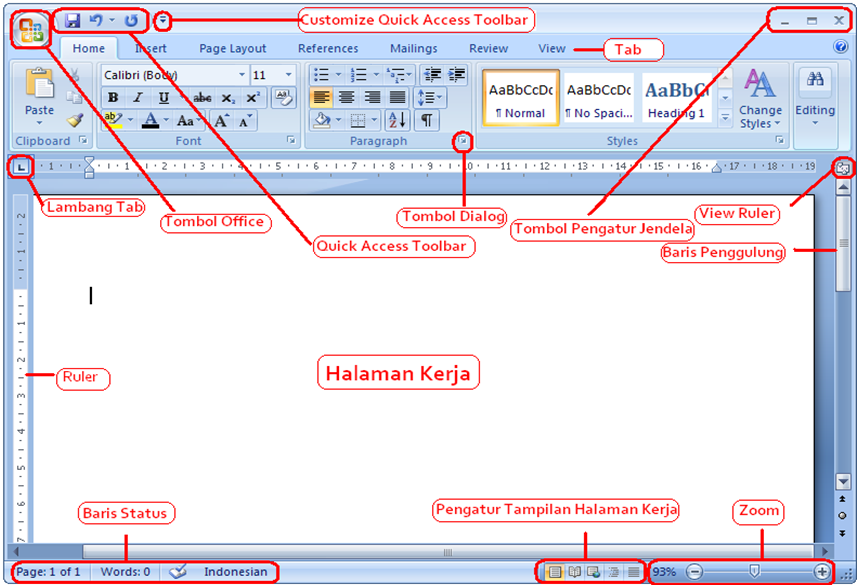
Menu Cepat di Microsoft Word adalah fitur praktis yang menyediakan akses cepat ke perintah yang sering digunakan. Ini dapat diakses dengan mengklik kanan teks atau objek yang dipilih atau dengan menggunakan pintasan keyboard.
Menu Cepat dapat disesuaikan untuk menyertakan perintah yang paling sering digunakan, sehingga memudahkan pengguna untuk mengakses fungsi yang mereka perlukan dengan cepat dan efisien.
Perintah yang Dapat Ditambahkan ke Menu Cepat
- Perintah pengeditan dasar, seperti salin, tempel, dan hapus
- Perintah pemformatan, seperti tebal, miring, dan garis bawah
- Perintah penyisipan, seperti gambar, tabel, dan bagan
- Perintah navigasi, seperti Cari dan Ganti
Cara Menyesuaikan Menu Cepat
Untuk menyesuaikan Menu Cepat:
- Klik kanan teks atau objek yang dipilih.
- Pilih “Sesuaikan Menu Cepat” dari menu.
- Centang perintah yang ingin Anda tambahkan atau hapus centang pada perintah yang ingin Anda hapus.
- Klik “OK” untuk menyimpan perubahan.
Menggunakan Menu Cepat
Setelah disesuaikan, Menu Cepat dapat diakses dengan mengklik kanan teks atau objek yang dipilih atau dengan menggunakan pintasan keyboard Ctrl + Shift + F10.
Menggunakan Menu Cepat dapat secara signifikan meningkatkan efisiensi dan produktivitas di Microsoft Word dengan memberikan akses cepat ke perintah yang paling sering digunakan.
Menu Bantuan
Ketika menghadapi masalah atau butuh informasi tambahan saat menggunakan Microsoft Word, Menu Bantuan hadir sebagai penyelamat.
Menu Bantuan menyediakan akses ke berbagai sumber bantuan yang komprehensif, mulai dari panduan pemecahan masalah hingga tutorial mendalam.
Jenis Bantuan yang Tersedia
- Bantuan Umum:Mencakup topik umum tentang Microsoft Word, seperti navigasi dasar dan format dokumen.
- Pemecahan Masalah:Memberikan panduan langkah demi langkah untuk menyelesaikan masalah umum, seperti pemulihan dokumen yang hilang atau kesalahan pencetakan.
- Tutorial:Menyediakan petunjuk mendetail tentang fitur dan fungsi Word yang lebih canggih, seperti pembuatan tabel atau penggunaan rumus.
- Referensi:Mencantumkan daftar lengkap perintah, fungsi, dan fitur Word, bersama dengan deskripsi dan sintaksnya.
- Sumber Daya Online:Menyediakan tautan ke situs web Microsoft Office dan komunitas dukungan, di mana pengguna dapat mengakses bantuan tambahan dan terhubung dengan pengguna lain.
Menggunakan Menu Bantuan
Untuk mengakses Menu Bantuan, klik tab “Bantuan” di pita atas atau tekan tombol F1 pada keyboard Anda.
Di Menu Bantuan, Anda dapat:
- Cari bantuan:Masukkan kata kunci atau frasa untuk mencari informasi spesifik tentang topik apa pun.
- Jelajahi topik bantuan:Telusuri daftar topik bantuan yang disusun secara logis untuk menemukan informasi yang Anda butuhkan.
- Lihat bantuan kontekstual:Klik kanan pada item atau fitur tertentu di Word untuk mendapatkan bantuan terkait.
Penyesuaian Menu
Penyesuaian menu di Microsoft Word memungkinkan kamu untuk mempersonalisasi antarmuka sesuai kebutuhan spesifikmu. Dengan fitur ini, kamu dapat menambah, menghapus, atau mengatur ulang menu, menyesuaikan tampilan, dan mengakses perintah yang sering digunakan dengan cepat dan mudah.
Cara Menambahkan Menu, Menu menu pada microsoft word
Untuk menambahkan menu baru, klik tab “File” > “Opsi” > “Sesuaikan Pita”. Di bagian “Pilih perintah dari”, pilih “Perintah yang tidak ada di Pita”. Pilih perintah yang ingin kamu tambahkan dan klik “Tambah”.
Cara Menghapus Menu
Untuk menghapus menu, klik tab “File” > “Opsi” > “Sesuaikan Pita”. Di bagian “Sesuaikan Pita”, pilih tab yang ingin kamu hapus. Klik kanan pada tab dan pilih “Hapus”.
Cara Mengatur Ulang Menu
Untuk mengatur ulang menu, klik tab “File” > “Opsi” > “Sesuaikan Pita”. Di bagian “Sesuaikan Pita”, pilih tab yang ingin kamu atur ulang. Klik dan tahan tab, lalu seret ke posisi baru.
Manfaat Penyesuaian Menu
- Personalisasi antarmuka sesuai kebutuhan spesifik
- Akses cepat ke perintah yang sering digunakan
- Mengurangi waktu yang dihabiskan untuk mencari perintah
- Meningkatkan produktivitas dan efisiensi
Ringkasan Terakhir
Dengan memahami fungsi dan cara menyesuaikan menu-menu tersebut, pengguna dapat memaksimalkan efisiensi dan produktivitas mereka saat menggunakan Microsoft Word. Penyesuaian menu yang tepat dapat memberikan kemudahan akses ke fitur yang sering digunakan, sehingga mempercepat alur kerja dan meningkatkan pengalaman pengguna secara keseluruhan.
